- De Din GPU är full meddelande visas ofta när du arbetar med högupplöst innehåll.
- Försök att lösa problemet genom att antingen uppdatera dina grafikdrivrutiner eller justera grafikkortsinställningarna.
- Du kan också få en som kommer att kunna hantera de höga upplösningar och komplexa uppgifter som du klarar av.
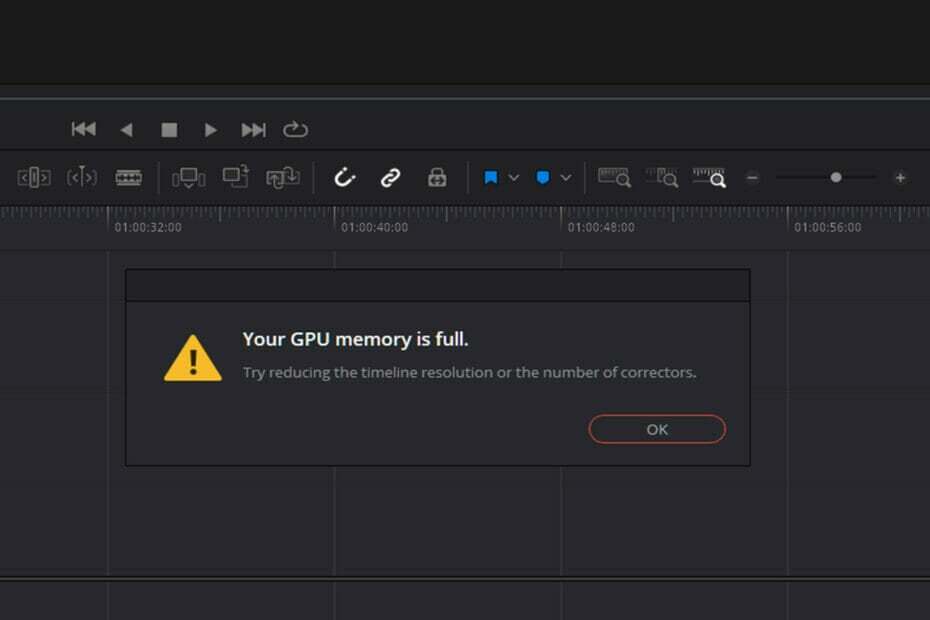
XINSTALLERA GENOM ATT KLICKA PÅ LADDA FILEN
Denna programvara kommer att reparera vanliga datorfel, skydda dig från filförlust, skadlig programvara, maskinvarufel och optimera din dator för maximal prestanda. Fixa PC-problem och ta bort virus nu i tre enkla steg:
- Ladda ner Restoro PC Repair Tool som kommer med patenterad teknologi (patent tillgängligt här).
- Klick Starta skanning för att hitta Windows-problem som kan orsaka PC-problem.
- Klick Reparera allt för att åtgärda problem som påverkar din dators säkerhet och prestanda
- Restoro har laddats ner av 0 läsare denna månad.
Det finns inget riktigt hemskt jämfört med när du får den
Ditt GPU-minne är fullt underrättelse. I gengäld stör det ditt spelande eftersom spelet kraschar.I de flesta fall gör människor sina enheter ineffektiva och börjar fundera på att skaffa en ny enhet, en med bättre grafik och mer lagringsutrymme.
I motsats till detta, innan du drar till någon slutsats, bör du först överväga om problemet härrör från programvara. Din gadget kan vara helt okej.
I vissa fall kommer du att upptäcka att vissa program kan vara ganska bristfälliga, särskilt när det kommer till minnessektorn. Det leder i slutändan till en minnesläcka.
Problemet uppstår ofta när ett program inte släpper kasserat minne tillbaka till systemet, vilket gör att programmet kraschar. Som en krusningseffekt slutar din dator att starta om sig själv.
Är det säkert att bara ta bort GPU-cache?
En GPU kommer med grafiska kärnor som syr ihop den grafiska ramen som visas på din skärm. Därför, när ramen väl har renderats, stannar den i det virtuella minnet innan den ens visas på skärmen.
Om du är benägen att arbeta med högupplöst innehåll eller om du ständigt bearbetar bilder av hög kvalitet, desto högre GPU-minne behöver du.
Det är bara säkert att ta bort GPU-cachen när du har gjort ändringar på en fil och sparat dem. Annars kan radering av den i förtid leda till permanent förlust av din information.
Hur kan jag se att min GPU är defekt?
Här är några av de viktigaste kontrollsignalerna som du kan använda för att tala om att det inte fungerar:
- Om du börjar uppleva några skärmfel, särskilt när du spelar ett spel eller tittar på en högkvalitativ video, så finns det ett problem med ditt kort. En klassisk karaktärisering av detta är när konstiga färger börjar dyka upp på din skärm.
- Vissa människor kanske börjar se några konstiga artefakter på sin display. Problemet orsakas främst av värme, dammuppbyggnad och överklockning.
- Det finns så många anledningar till att din enhet får BSODs-fel. Problemet kan vara relaterat till RAM, grafikkort eller hårddisk. Men om den blå skärmen bara visas när du ger dig igång med grafikintensiva uppgifter som att spela videospel, är ditt grafikkort ansvarigt.
- Stamning och frysning av datorns skärm är också en indikation på att din GPU behöver omedelbar uppmärksamhet. Ändå kan problemet också orsakas av RAM-problem, skadlig programvara och en daterad hårddisk.
- Om du börjar höra fläktljud kan detta vara en indikation på att det finns ett problem. Men det kanske inte betyder att du behöver byta ut ditt grafikkort. Var angelägen om ljudet som kommer från fläkten, om det är högre än vanligt kan det vara så att grafikprocessorn överhettas vilket gör att den inte fungerar. Testa att rengöra den och se om fläkten tystnar.
Är ditt GPU-minne fullt? Upplever du prestandaproblem med din enhet? Oroa dig inte! Vi är här för att ge dig ett par lösningar som hjälper dig att lösa problemet.
Vad kan jag göra för att frigöra GPU: ns minne i Windows 11?
1. Justera inställningarna för växlingsfilen för spelenheten
- Öppna din Utforskaren, högerklicka sedan Denna PC och öppna Egenskaper.

- Välj Avancerade systeminställningar på den vänstra rutan.

- Klicka på Fliken Avancerat och klicka nu inställningar under Prestanda kategori.

- Öppna Fliken Avancerat i Prestanda Alternativfönster som precis öppnats. Under Virtuellt minne kategori, klicka Förändra.

- Välj din systemenhet och välj sedan Systemhanterad storlek. Klick Uppsättning.

- Välj nu enheten där du har installerat spelet. Klicka sedan Ingen personsökningsfil. Klick Uppsättning ännu en gång. Slutligen, klicka på OK.

2. Använd 3GB-switchen
NOTERA
Innan du kör den här korrigeringen bör du notera att det kommer att minska operativsystemets utrymme. Dessutom kan det till och med leda till fler krascher.
- Söka efter Kommandotolken i Start menyn, högerklicka på den och välj Kör som administratör.

- Skriv nu följande kommando och tryck på Stiga på:
bcdedit /set IncreaseUserVa 3072
- Slutligen, starta om enheten.
För användare med en 32-bitarsversion av Windows kommer denna korrigering att vara praktisk för att rätta till problemet. Som ett alternativ kan du också få 64-bitarsversionen. I gengäld kommer den senaste versionen att känna igen bristen vad gäller utrymme och tilldela mer virtuellt utrymme för dina program.
3. Utför program- och speluppdateringar
Du kommer att upptäcka att utvecklare ofta tillhandahåller optimering av programvaran. Uppdateringarna relaterar till specifik hårdvara och andra buggar och fixar till hur programmet körs.
Därför är det viktigt att se till att du letar efter uppdateringar när sådana problem uppstår medan ett program körs.
4. Uppdatera grafikdrivrutinen
- Tryck Windows tangenten + X och välj sedan Enhetshanteraren från menyn.

- Bygga ut Grafikkort och högerklicka sedan på det listade grafikkortet för att välja Egenskaper.

- Klicka sedan på Drivrutinsfliken och klicka sedan Uppdatera drivrutinen. Klicka sedan på OK.

- Slutligen, klicka Sök automatiskt efter uppdaterad drivrutinsprogramvara. Följ sedan instruktionerna på skärmen för att slutföra uppdateringen av drivrutinen.

När du har uppdaterat din enhet kommer du att kunna skydda den från skadlig programvara, maskinvarufel och även förhindra systemkrascher som t.ex Ditt GPU-minne är fullt, vilket också orsakas av föråldrade drivrutinsproblem.
Ännu mer uppmuntrar vi dig att använda ett dedikerat program som t.ex DriverFix för att göra automatiska genomsökningar av alla inaktuella drivrutiner.
5. Justera grafikkortets inställningar
- Öppna Kontrollpanel, när fönstret visas, ställ in vy efter alternativ som Stora ikoner.

- Hitta Intel HD-grafik.

- Klicka på 3D-alternativ att öppna 3D-inställningar.

- Klicka på Förbättra Appkication-inställningar välj sedan Återgå till grundinställningarna. Klicka slutligen på Tillämpa knappen för att spara ändringarna.

6. Kontrollera om det finns onödiga bakgrundsprogram
- Tryck Ctrl + Alt + Radera samtidigt för att öppna Aktivitetshanteraren.
- Titta på Processer körs och mängden minne som allokerats och fatta ett välgrundat beslut om vilka program som ska avbrytas.

Det är viktigt att notera att ett par applikationer laddas upp automatiskt och fortsätter att köras så länge din dator är påslagen när du slår på enheten.
I de flesta fall verkar dessa program inte vara nödvändiga. Men det slutar med att de förbrukar en ansenlig mängd RAM. Det kan också vara ett program som du öppnat av misstag och som äter upp allt ditt minne medan det körs.
7. Justera programmets videoupplösning
I de flesta fall hittar du programmets minne och fixar stabilitetsproblem genom att helt enkelt minska den högupplösta standarden som spelet tvingar på din enhets videoresurser. Detta kommer att frigöra lite utrymme eftersom det nu kräver mindre videominne.
Slutligen kanske du upptäcker att allt du behövde göra hela tiden var att uppgradera din GPU. Om du ändrar den kommer du att blåsa nytt liv i din daterade enhet. De flesta av programmen idag är starkt beroende av grafiska användargränssnitt.
Som ett resultat kommer du att upptäcka att programmen sliter och saktar ner det äldre grafikkortet eftersom det inte klarar så högre upplösningar.
Det är också värt att notera att visuellt minne inte lagras i kortet som resten av de andra typerna av digital information. Därför, om du vill snabba upp din enhet, behöver du ett starkare grafikkort.
Hur påverkar VRAM GPU: n?
Många av de fel som genereras av frånvaron av ett grafikkort är mestadels relaterade till video-RAM (VRAM). Det är en speciell typ av RAM som ansvarar för att hålla kvar GPU-informationen.
Därför förbättrar den prestandan genom att låta GPU: n få information och överföra den till skärmen. Det är värt att notera att VRAM är snabbare när det gäller att utföra GPU-relaterade uppgifter. Det är på plats för att utföra högintensiva uppgifter.
Dessutom är integrerade grafikkort kostnadseffektiva men kan inte jämföras med grafikutdata från dedikerade lösningar. Att ha mer VRAM betyder inte nödvändigtvis att det kommer att förbättra prestanda för din enhet.
Om din gadget saknar tillräckligt med VRAM, kommer du sannolikt att uppleva en nedgång i prestanda, texturpop-in och lägre bildfrekvens, bland andra bakslag. Men om du letar efter riktiga hästkrafter under huven, då föreslår vi köpa ett dedikerat grafikkort för din enhet.
Också, lär dig hur du ökar VRAM i Windows 10 med dessa 3 metoder. De kan också tillämpas av Windows 11-användare.
Hjälpte ovanstående korrigeringar dig att lösa problemet med ditt grafikkort? Dela dina tankar med oss i kommentarsfältet nedan.

![4 bästa grafikkort för spel [Cyber Monday, BF]](/f/c99abe8d53ff7753c96687978e4d5579.jpeg?width=300&height=460)
